
Logitech - один з найпопулярніших виробників ігрових девайсів. На особливу увагу заслуговують їх контролери для гоночних симуляторів і аркад. Вони представили серію геймерських рулів, серед яких присутній Momo Racing. Нормально такий пристрій буде взаємодіяти з ПК тільки за умови наявності драйверів. У цій статті ми детально розберемо цю тему.
Завантажуємо драйвер для Logitech Momo Racing
Всього існує чотири варіанти, якими проводиться пошук і завантаження файлів до девайсу. Вони відрізняються не тільки по ефективності, але і по необхідному алгоритму дій з боку користувача. Ви можете ознайомитися з усіма методами, вибрати для себе найбільш зручний і потім переходити до самого процесу, дотримуючись наведених інструкцій.Спосіб 1: Офіційний сайт Logitech
Вищезазначена компанія є досить великою, тому обов'язково повинна мати офіційний сайт, де не тільки б демонструвала свою продукцію, але і надавала підтримку власникам обладнання. На цьому веб-ресурсі знаходиться бібліотека зі свіжими версіями ПЗ. Завантаження здійснюється наступним чином:
Перейти на офіційний сайт Logitech
- На головній сторінці сайту Лоджітек клікніть на категорію «Підтримка», щоб відобразити контекстне меню. У ньому слід перейти до «Служба підтримки: головна сторінка».
- У вкладці, можна зробити пошук по типу девайса, однак це займе багато часу. Краще відразу надрукувати назву моделі в спеціальну рядок і вибрати відповідний результат, щоб перейти на сторінку продукту.
- Для отримання розгорнутої інформації про ігровий кермі натисніть на «Детальніше».
- Серед всіх плиток знайдете «Завантаження» і клікніть на неї.
- З спливаючого списку виберіть відповідну версію операційної системи.
- Тепер вкажіть її розрядність.
- Останнім кроком є вже сам процес завантаження, який почнеться після натискання на відповідну кнопку.
- Запустіть завантажений інсталятор, виберіть потрібну мову інтерфейсу і переходите далі.
- Прийміть умови ліцензійної угоди після прочитання.
- Чи не перезавантажувати комп'ютер і не закривайте установник, поки не завершиться процес.
- Підключіть пристрій, якщо цього не було зроблено раніше, і в вікні клацніть на «Далі».
- Якщо це потрібно, проведіть калібрування тут же. Можна закрити вікно і повернутися до тестування в будь-який інший момент.
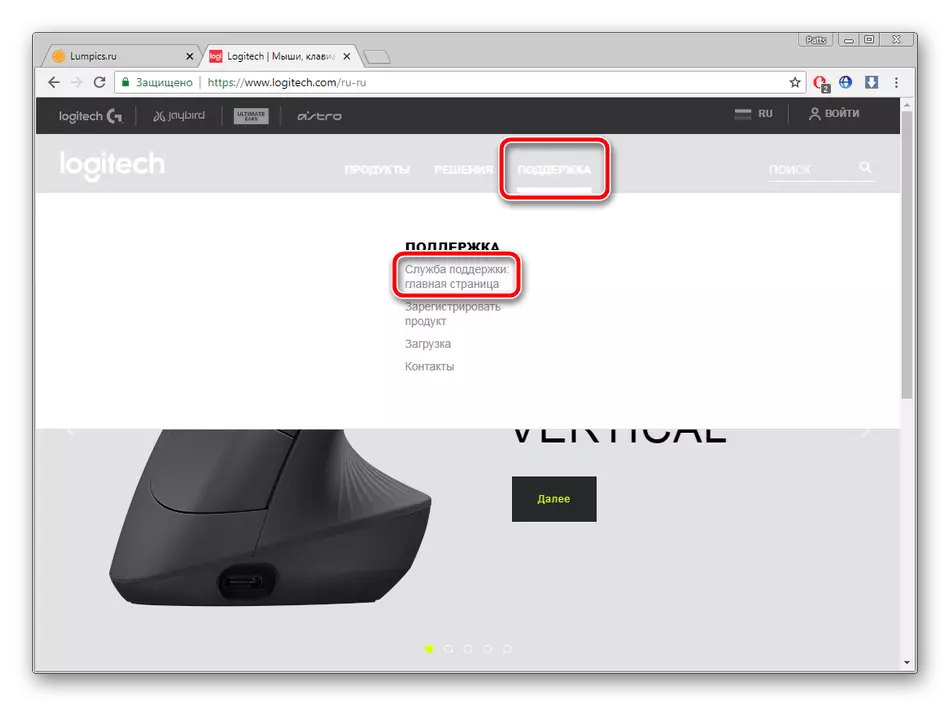
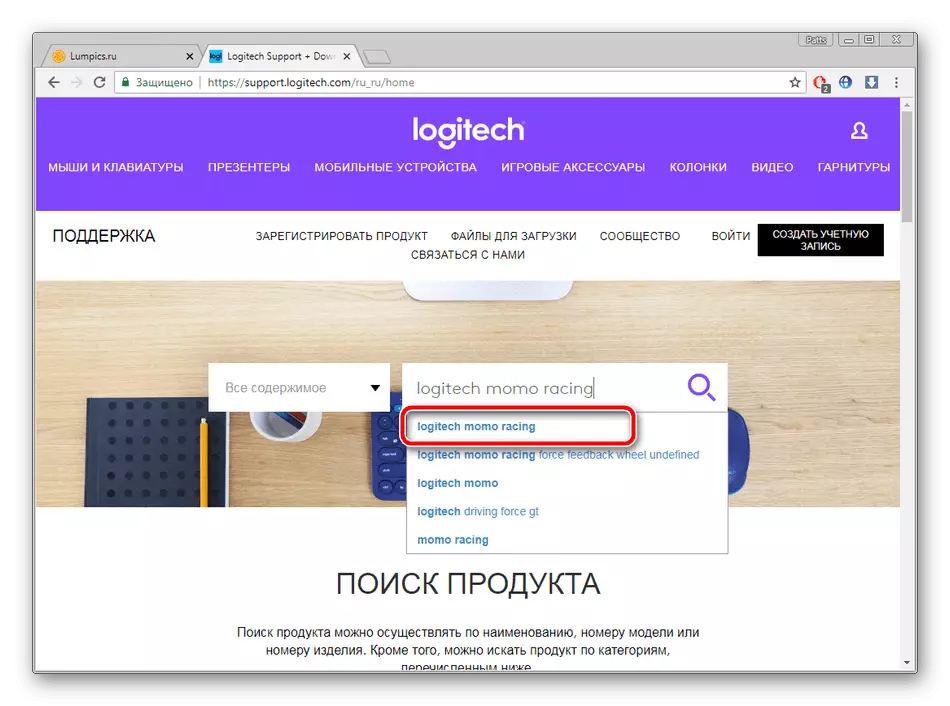
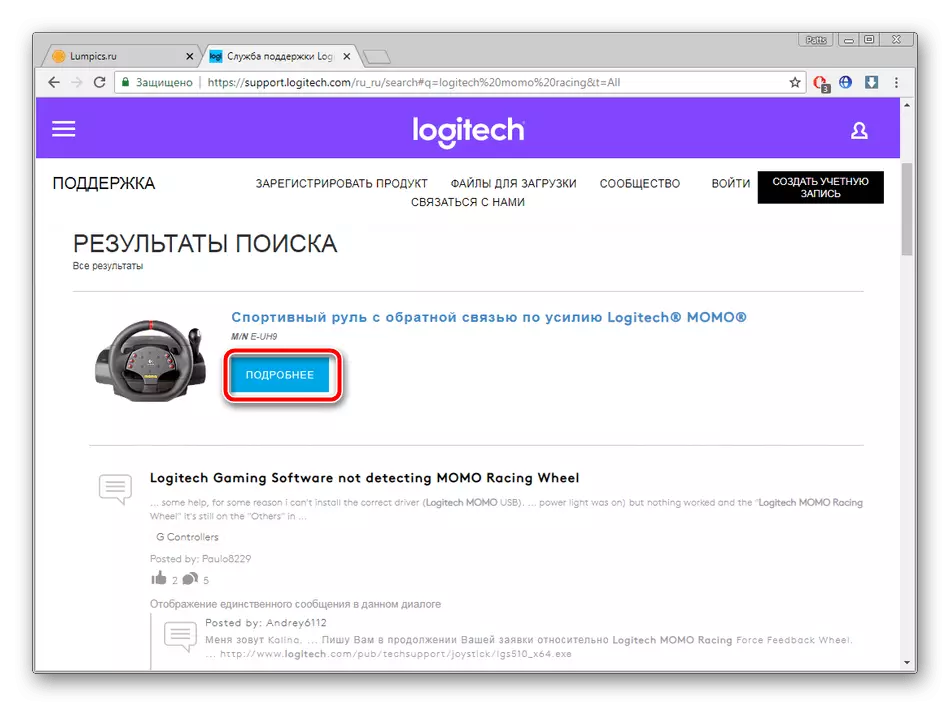
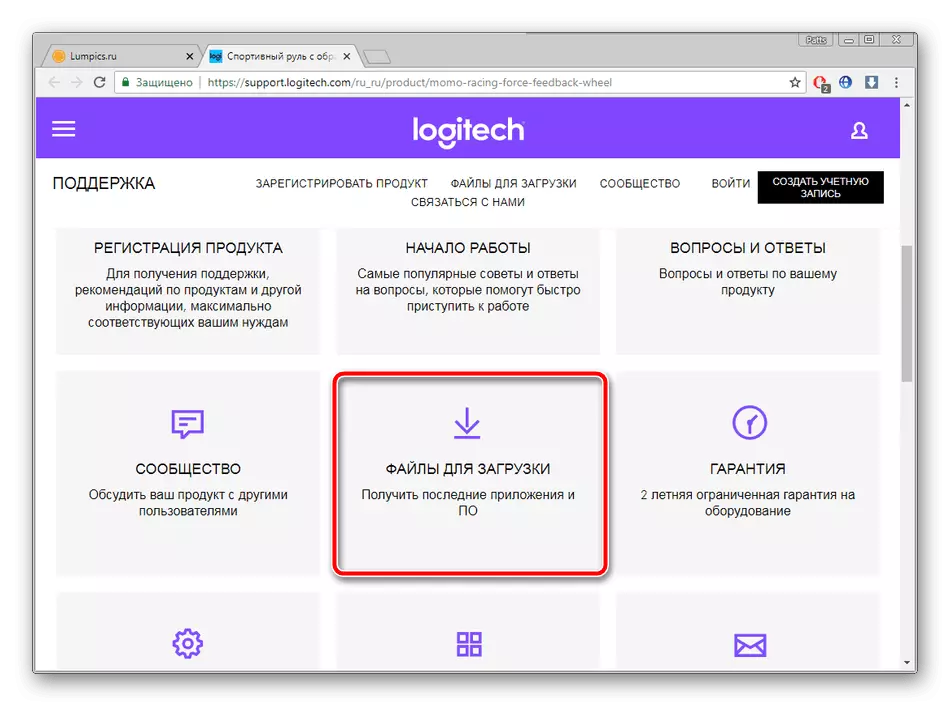
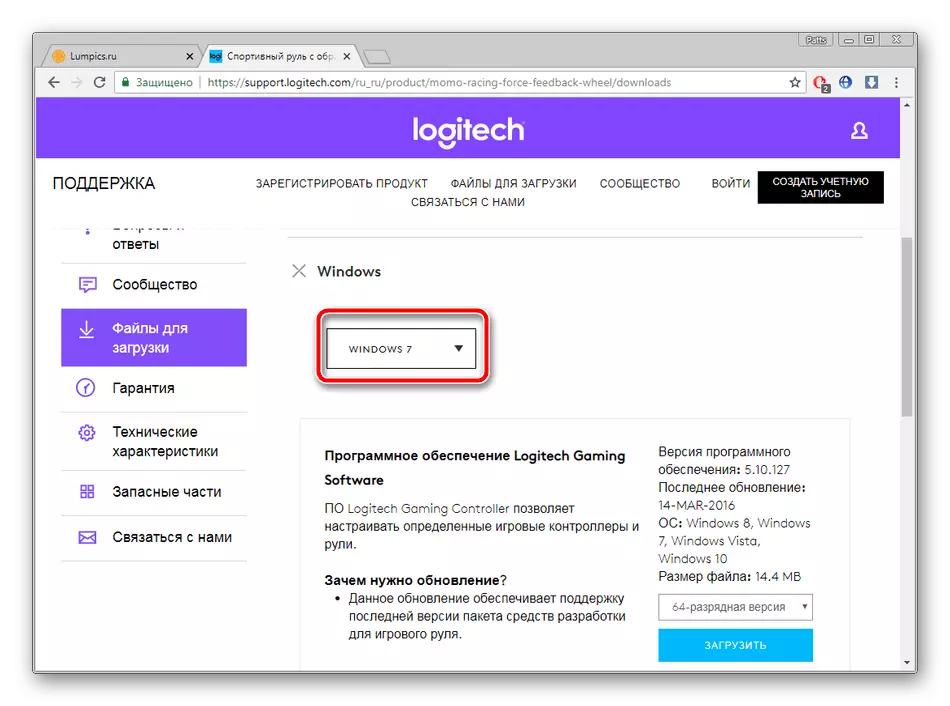
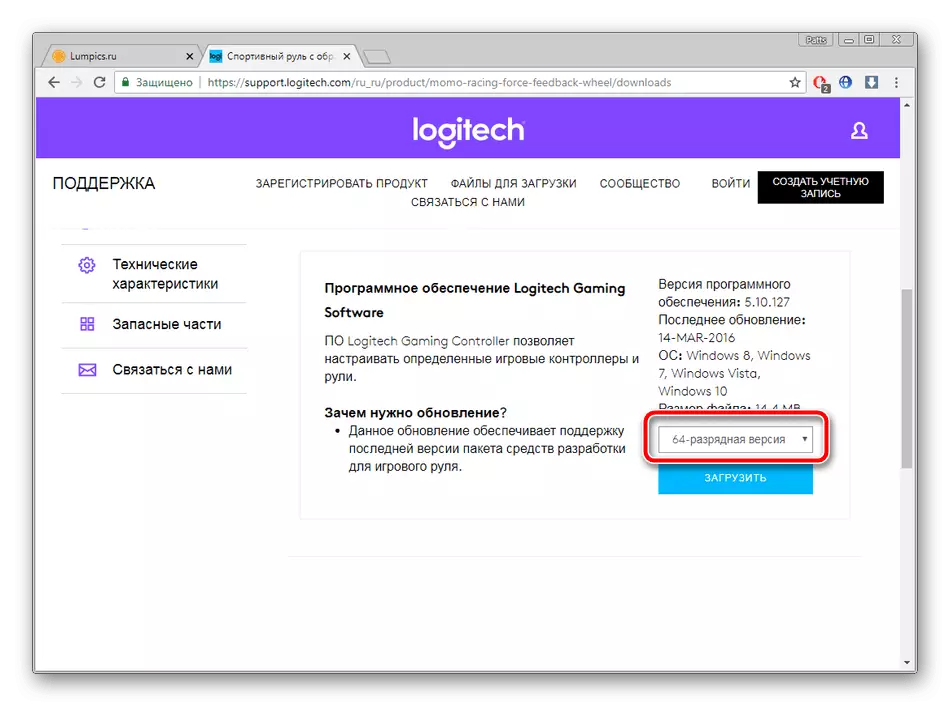
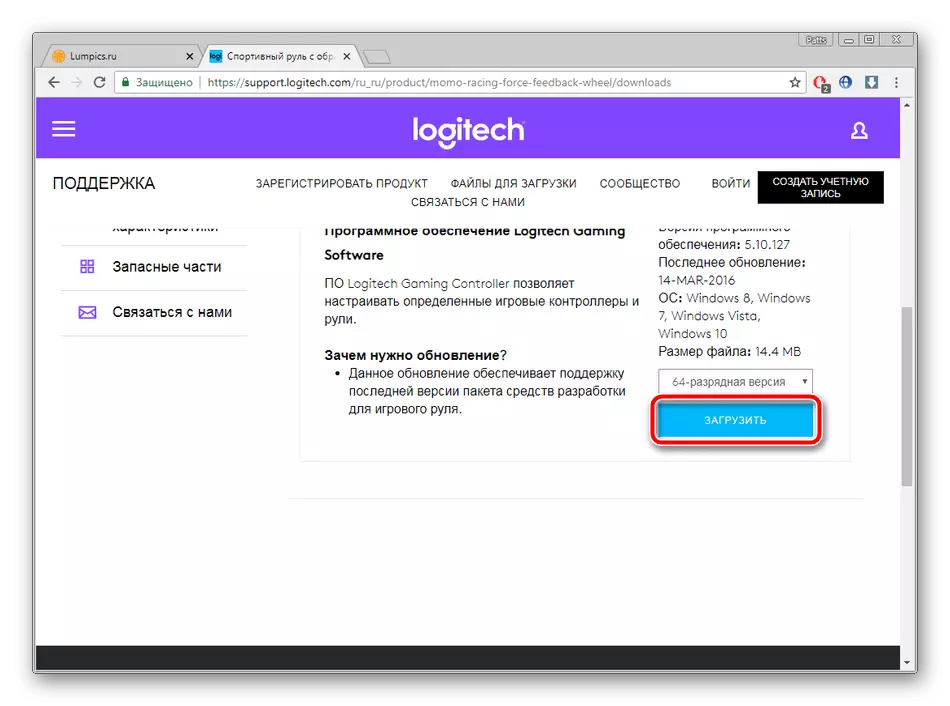
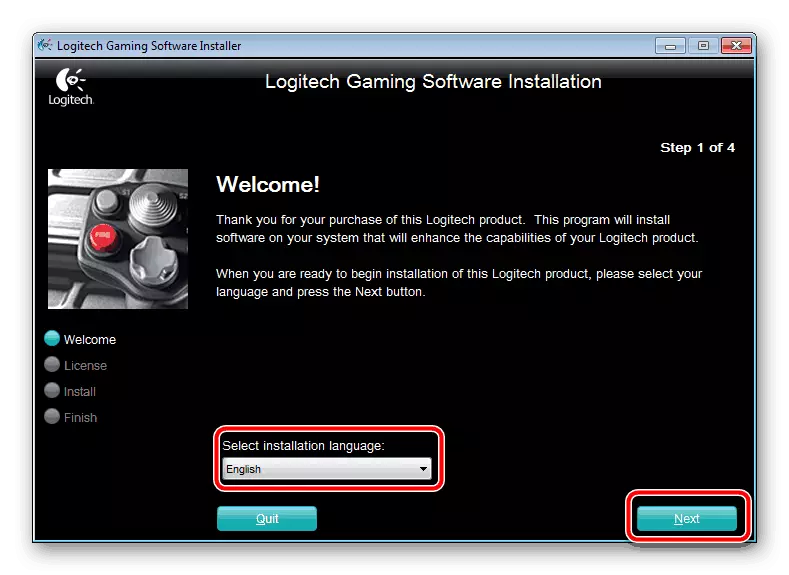
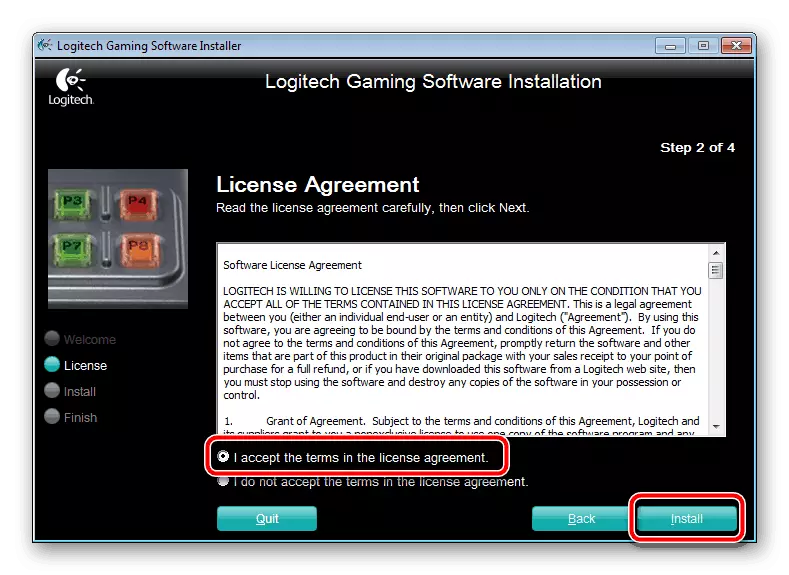
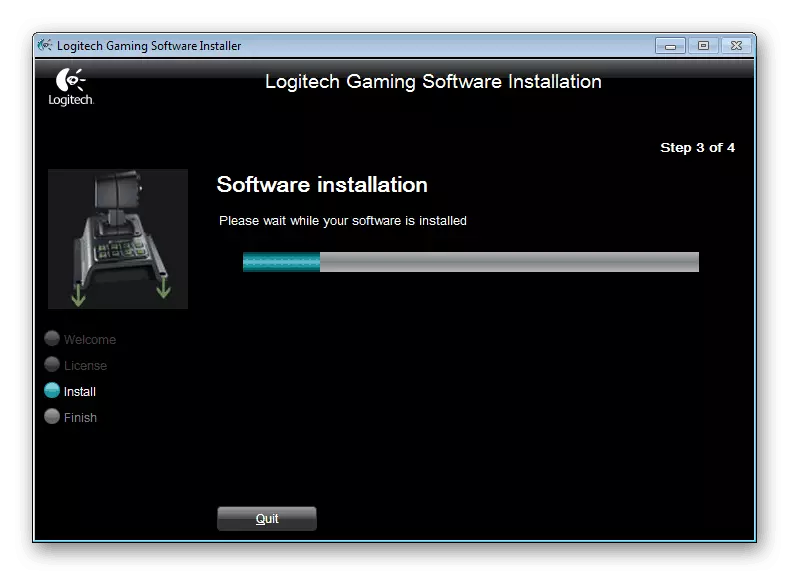
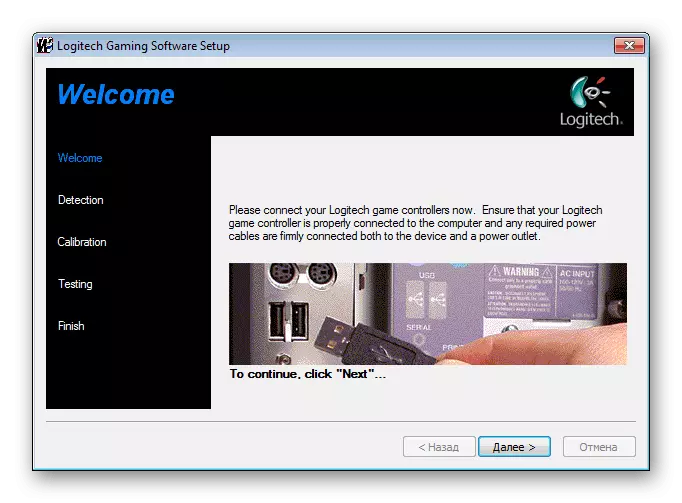
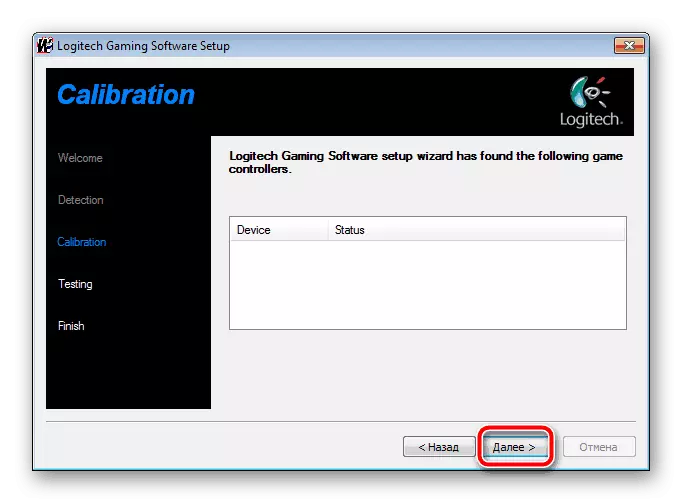
Після цього геймерський девайс без проблем буде визначатися у всіх іграх, кнопки і перемикачі повинні працювати коректно.
Спосіб 2: Додаткове ПО
Деяким користувачам перший спосіб може здатися складним, довгим або незрозумілим. Їм ми рекомендуємо вдатися до допомоги спеціалізованого програмного забезпечення. Такий софт значно спростить процес пошуку і завантаження драйвера і зробить практично всі дії самостійно. Знайомтеся з кращими представниками в іншому нашому матеріалі, який ви знайдете за посиланням нижче.
Детальніше: Кращі програми для установки драйверів
Такі програми працюють приблизно за одним і тим же принципом, тому спершу краще ознайомитися з інструкцією до DriverPack Solution і відштовхуватися від неї в разі вибору будь-якого іншого подібного ПО.
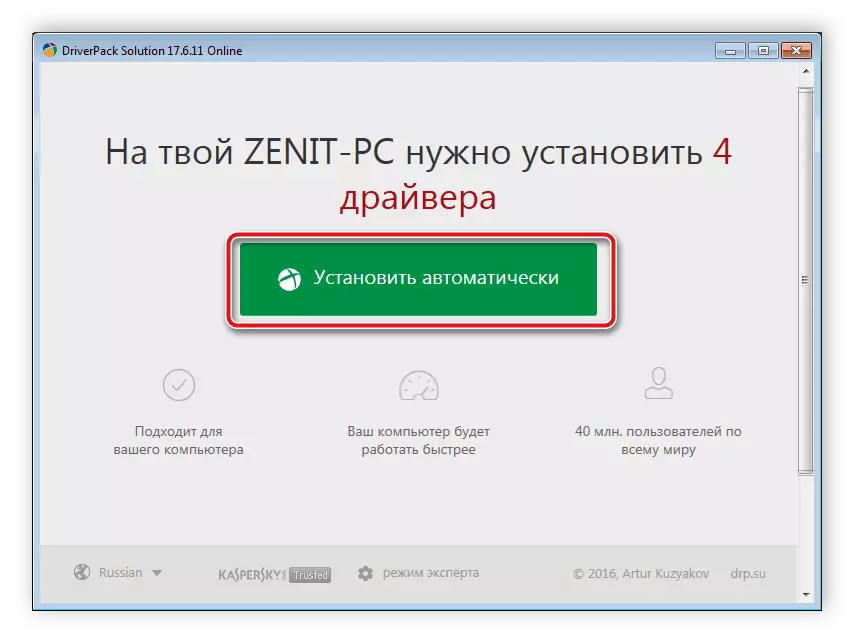
Детальніше: Як оновити драйвери на комп'ютері за допомогою DriverPack Solution
Спосіб 3: Ідентифікатор Logitech Momo Racing
У разі коли пристрій пов'язане з ПК і відображається в «Диспетчері пристроїв», не важко буде дізнатися його унікальний код, який потрібен не лише під час взаємодії з операційною системою. З його допомогою здійснюється пошук файлів до обладнання через спеціальні веб-сервіси. ID геймерского керма Logitech Momo Racing має наступний вигляд:
USB \ VID_046D & PID_CA03
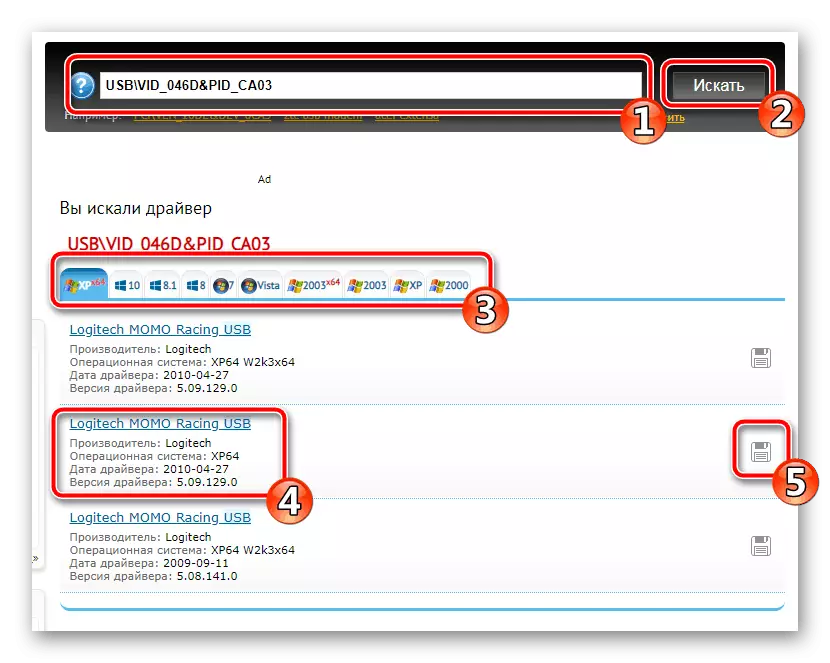
Якщо вас зацікавив цей метод, радимо до ознайомлення нашу статтю від іншого учасника по посиланню нижче. Там знаходиться покрокове керівництво на цю тему.
Детальніше: Пошук драйверів по ID обладнання
Спосіб 4: Установка устаткування в Windows
Останнім доступним варіантом, як можна знайти і інсталювати драйвери, є використання вбудованої функції Віндовс. Через неї відбувається додавання девайса, вказується підключений порт, виконується калібрування і завантажуються файли через «Центр оновлення Windows». Після виконання всіх кроків обладнання відразу буде готове до роботи.
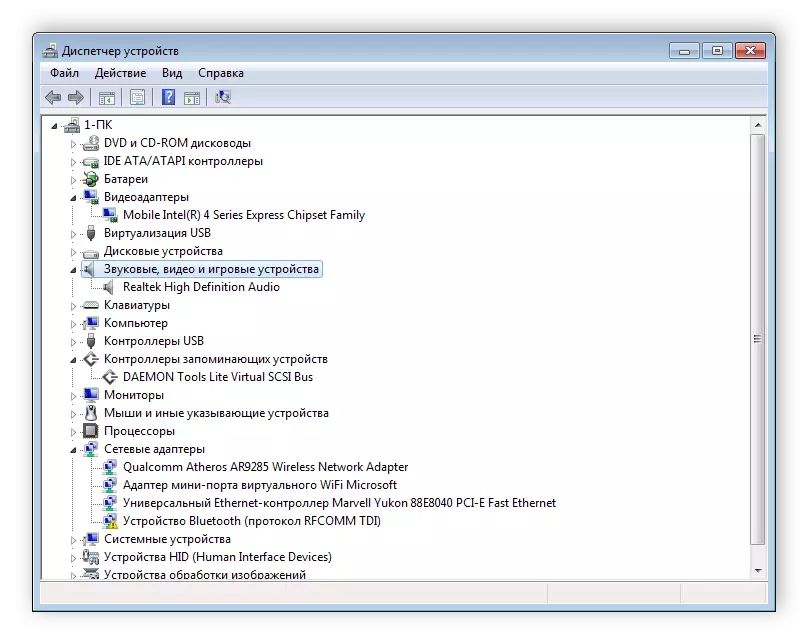
Детальніше: Установка драйверів стандартними засобами Windows
Як бачите, немає нічого складного в тому, щоб відшукати і встановити драйвер одним з можливих варіантів. Всі методи досить легкі, не вимагають від користувача володіння додатковими знаннями або навичками. Сподіваємося, що наші інструкції допомогли вам і кермо функціонує коректно.
Читайте також: Підключаємо кермо з педалями до комп'ютера
